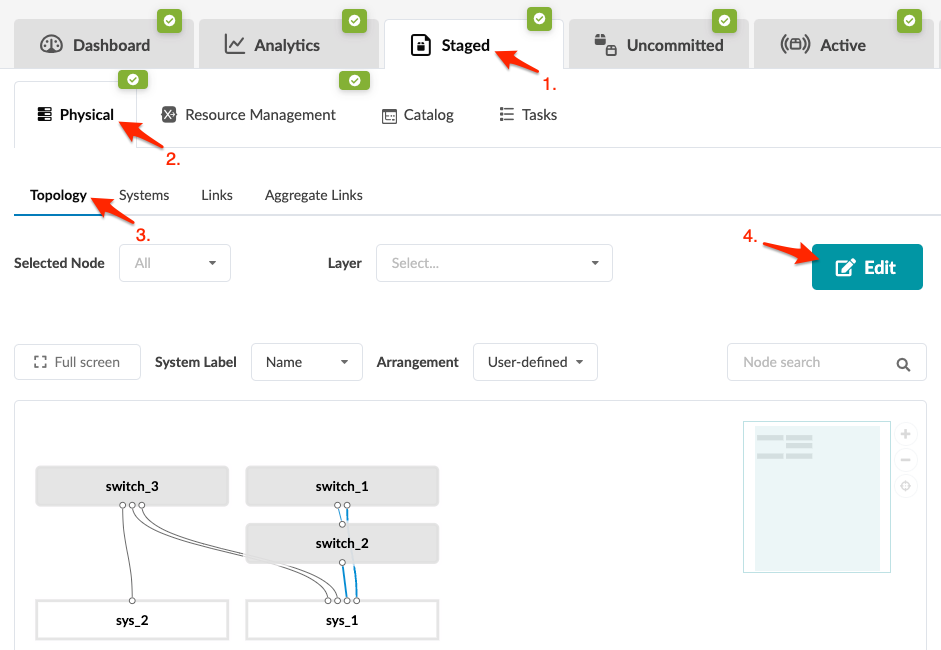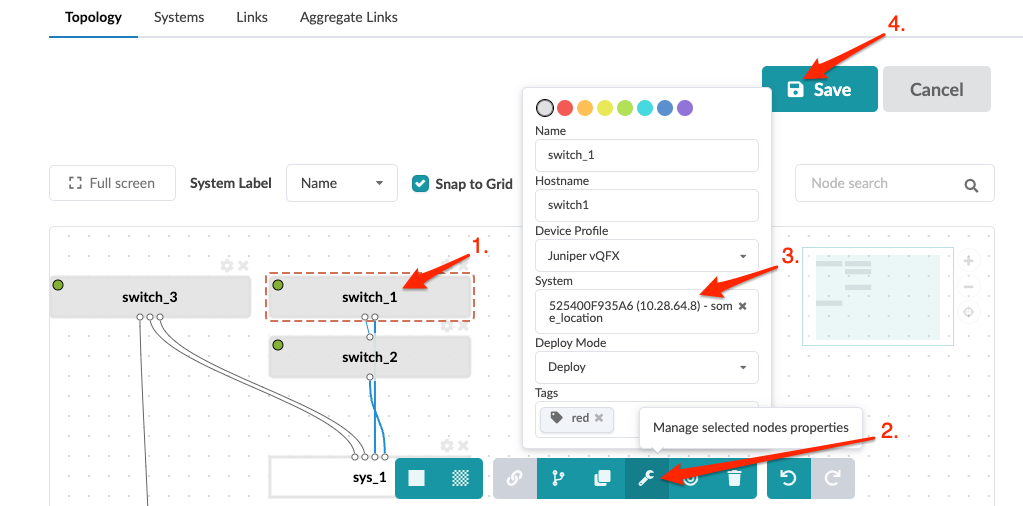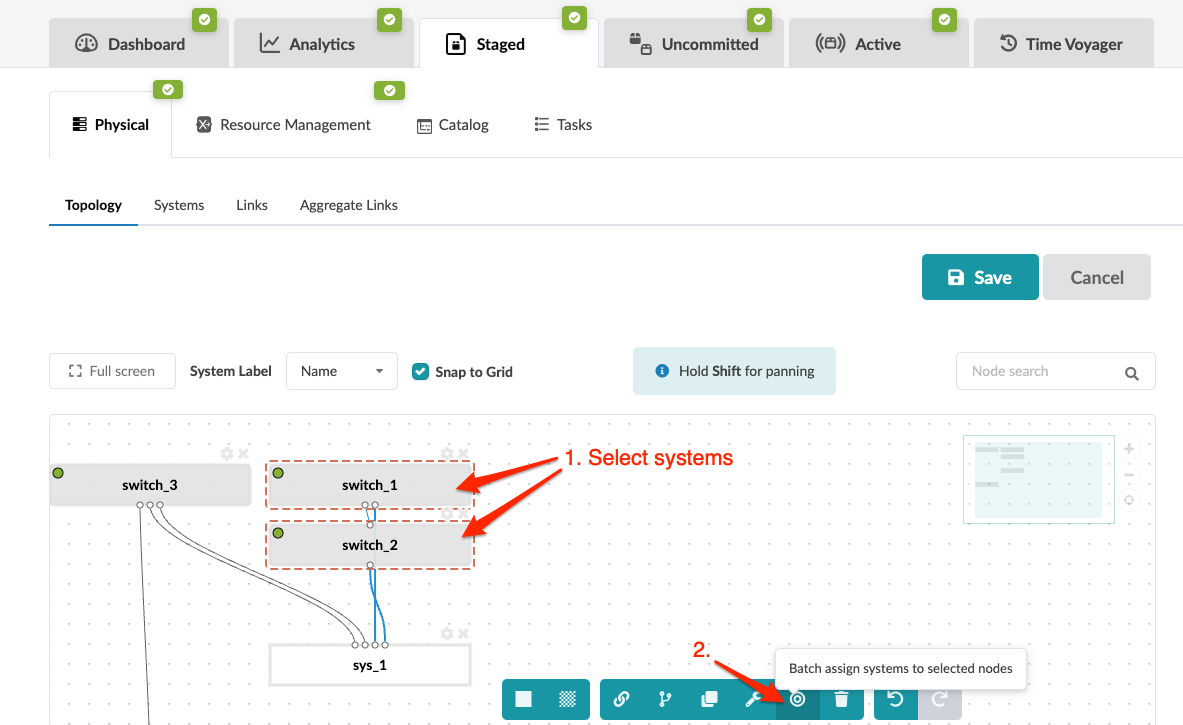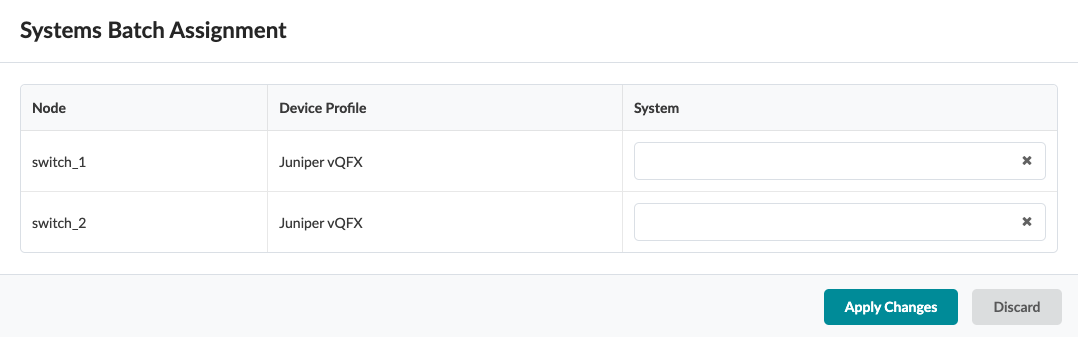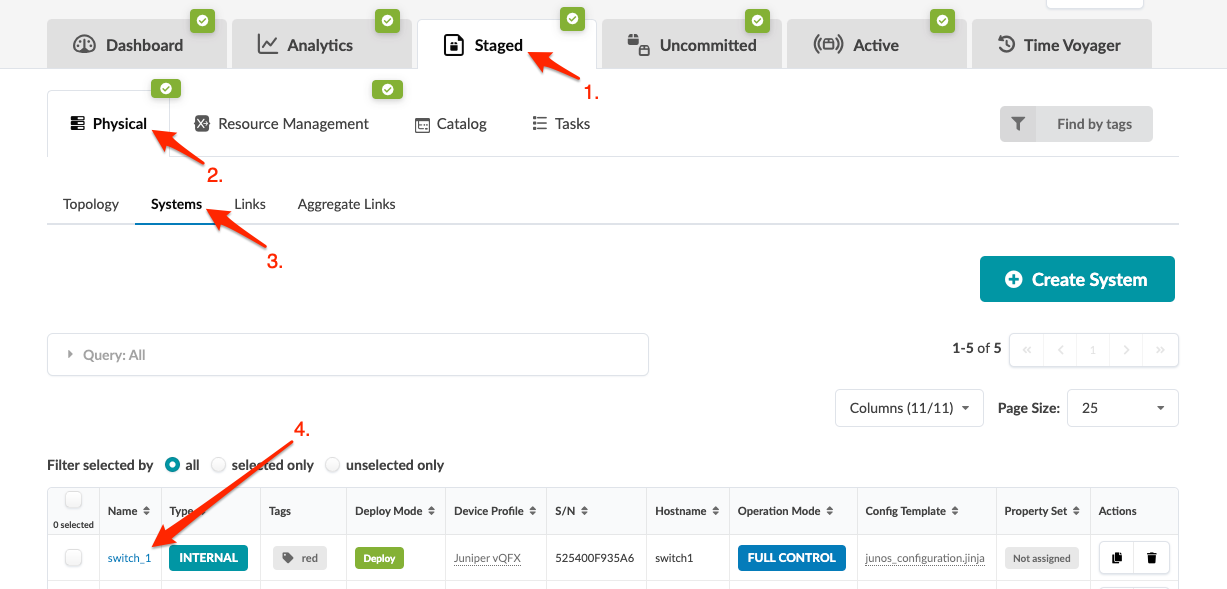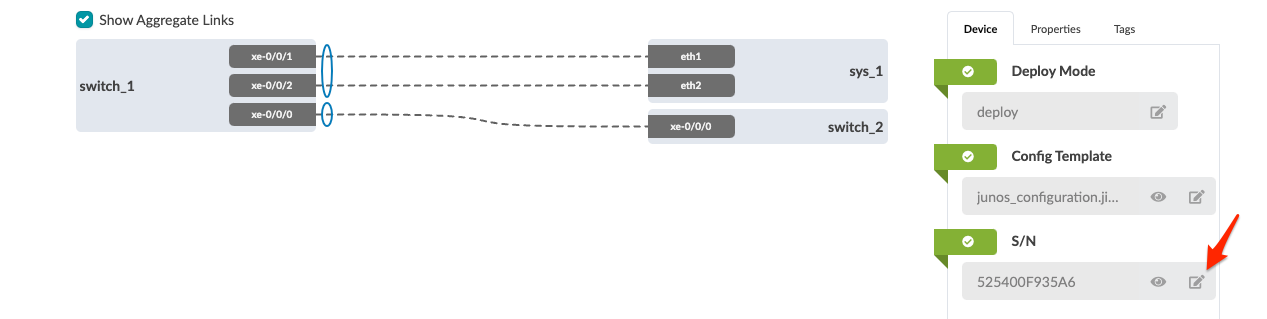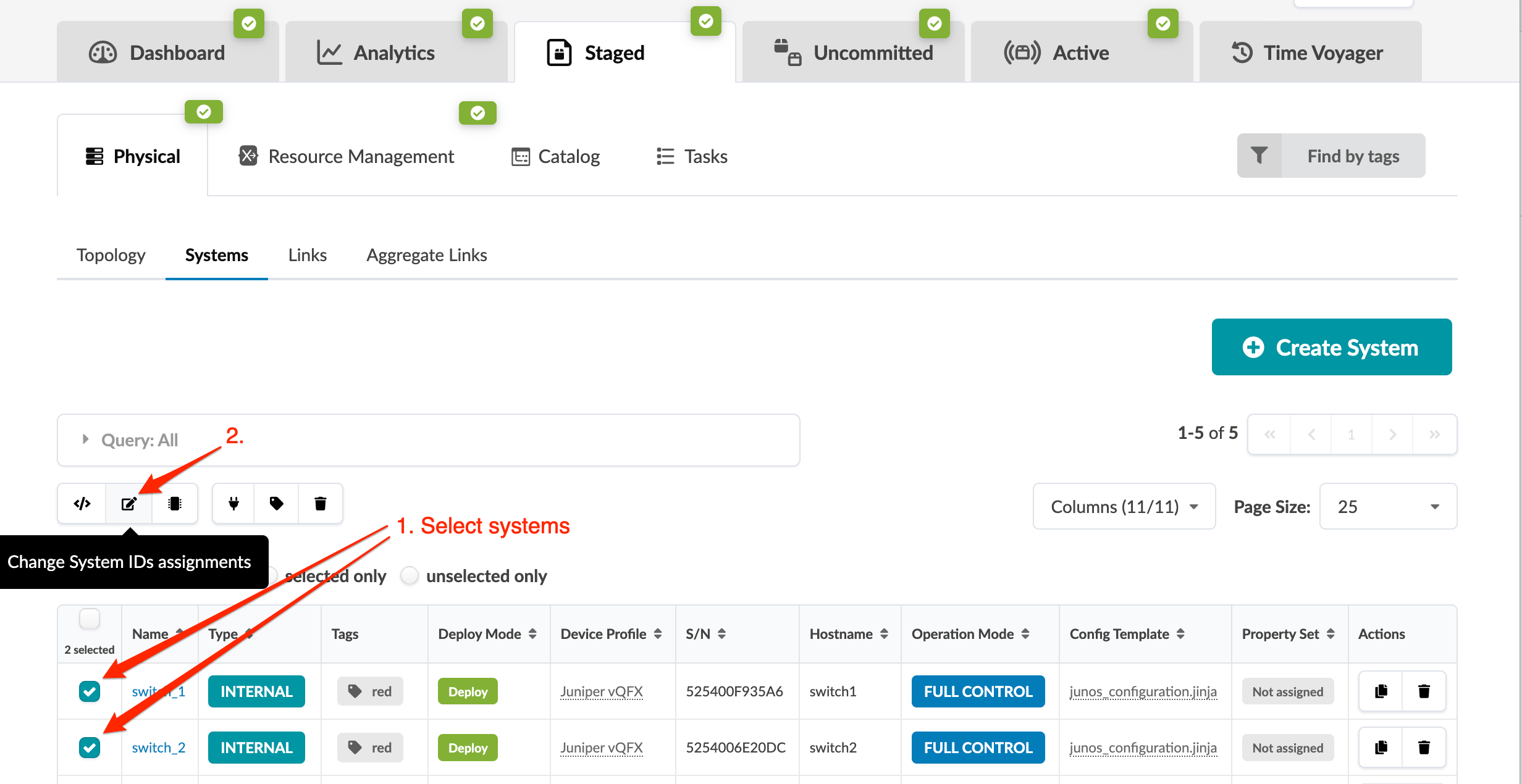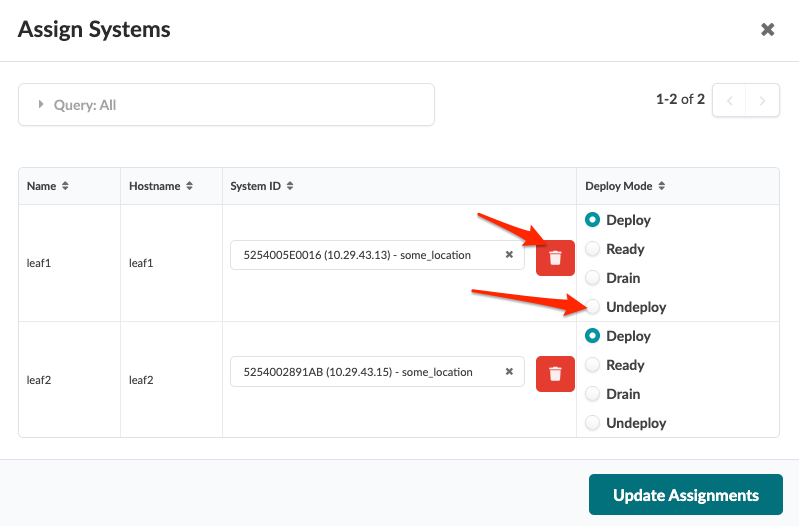시스템 ID 할당 업데이트(자유 형식)
요약 토폴로지 또는 시스템 보기에서 Freeform 시스템 ID(일련 번호) 지정을 변경할 수 있습니다.
하나의 시스템 ID 할당 업데이트(토폴로지에서)
변경 내용을 활성화할 준비가 되면
커밋되지 않음 탭에서 커밋합니다.
하나 이상의 시스템 ID 할당 업데이트(토폴로지에서)
변경 내용을 활성화할 준비가 되면
커밋되지 않음 탭에서 커밋합니다.
하나의 시스템 ID 할당 업데이트(시스템에서)
변경 내용을 활성화할 준비가 되면 커밋되지 않음 탭에서 커밋합니다.
하나 이상의 시스템 ID 할당 업데이트(시스템에서)
변경 내용을 활성화할 준비가 되면
커밋되지 않음 탭에서 커밋합니다.